활성 부품에 대해 가변성 및 3D 스냅 간격 및 탭 구멍에 대한 설정을 지정하고 문서 사용내역을 포함할지 제외할지를 지정합니다.
액세스
리본:
도구 탭  옵션 패널
옵션 패널  문서 설정
문서 설정
![]() . 대화상자에서 모델링 탭을 클릭합니다.
. 대화상자에서 모델링 탭을 클릭합니다.
활성 문서 유형에 따라 사용 가능한 옵션이 달라집니다.
조립품에 가변적으로 사용됨
활성 부품이 가변인 경우에만 사용할 수 있습니다. 부품이 조립품에서 가변적으로 사용되었음을 나타내는 표시기를 제거합니다. 확인란의 선택을 취소하여 가변 표시기를 제거하십시오.
모형 사용내역 압축
파일을 저장할 때 문서 되돌림 사용내역을 소거하도록 선택합니다. 확인란의 선택을 취소하면 문서 사용내역이 다시 생성되어 편집 성능을 다시 높일 수 있습니다. 관리 탭  업데이트 패널
업데이트 패널  전체 재생성을 선택합니다.
전체 재생성을 선택합니다.
고급 피쳐 확인
부품 피쳐 계산을 위한 알고리즘을 설정합니다.
이 옵션을 선택하면 드문 경우에 더 느리지만 보다 정확한 피쳐 결과를 생성할 수 있는 포괄적인 계산 알고리즘이 사용됩니다. 쉘, 기울기, 두껍게 하기 및 간격띄우기 피쳐의 성능을 크게 개선해 주는 최적화된 피쳐 계산 알고리즘을 사용하려면 이 옵션의 선택을 취소합니다.
- 예상치 못한 위상 변경을 막기 위해 한 부품에서 두 알고리즘을 사용할 수 없습니다.
- 고급 피쳐 확인 옵션은 포괄적인 알고리즘으로 계산된 기존 부품에 대해서는 사용할 수 없습니다.
향상된 그래픽 상세 정보 유지
이 옵션을 선택하면 디스크의 파일에 그래픽 정보가 저장됩니다. 응용프로그램 옵션 설정 - 표시 탭이 더 부드럽게로 설정된 경우 그래픽 화면표시에서 이 상세 정보가 사용됩니다.
검색기에 구속조건 상태 표시
기본적으로 구속조건 상태가 조립품 검색기에 표시( ,
,  또는
또는  )되어 다음 세 가지 상태 중 하나를 나타냅니다.
)되어 다음 세 가지 상태 중 하나를 나타냅니다.
- 완전하게 구속됨 검은색 점은 구성요소가 완전히 구속되었음을 나타냅니다.
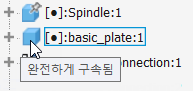
-
불충분하게 구속됨 빈 점은 구성요소가 불충분하게 구속되었으므로 주의가 필요함을 나타냅니다. 이 문제를 해결하려면 먼저 구속조건 편집 대화상자를 열어 가능한 문제를 식별합니다.
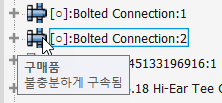
- 알 수 없음 대시는 구성요소의 구속된 상태를 알 수 없음을 나타냅니다. 이 상태를 해결하려면 리본의 도구 탭
 관리 탭
관리 탭  업데이트 패널
업데이트 패널  전체 재생성
전체 재생성  을 차례로 선택하여 조립품을 다시 작성합니다.
을 차례로 선택하여 조립품을 다시 작성합니다.
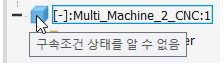
단면 처리
- 조립품 및 도면 단면에 포함
-
이 옵션을 선택하면 도면의 구성요소 상황에 맞는 메뉴에서 단면 옵션이 선택됩니다. 구성요소가 조립품 모형의 단면에 포함됩니다. 이 옵션을 선택 취소하면 도면의 구성요소 상황에 맞는 메뉴에서 없음 옵션이 선택됩니다. 구성요소는 조립품 모형의 단면에 포함되지 않습니다.
탭 구멍 지름
지정된 스레드의 주, 보조, 피치 또는 탭 드릴 지름에 따라 탭 구멍의 모형 피쳐 크기를 제어합니다.
- 기존 탭 구멍에 적용
-
기존 구멍의 설정을 업데이트합니다. 이 옵션을 선택하고 확인을 선택하면 문서의 모든 탭 기존 구멍 피쳐가 탭 구멍 지름 설정을 가정합니다.
3D 스냅 간격
스냅 점 간에 간격을 설정하여 활성 부품에서 3D 스케치할 때 정밀도를 높여 줍니다. 피쳐 이동을 사용하여 피쳐를 끌 경우 스냅 정밀도를 제어합니다.
사용자 좌표계
설정 클릭: UCS 설정 대화상자를 엽니다. UCS 명명 머리말을 설정하고, 기본 평면을 정의하고, UCS 및 해당 피쳐의 가시성을 선택합니다.
초기 뷰 범위
파일 작성 시 템플릿에서 모형을 작성할 때 처음 표시되는 영역을 설정합니다. 새 파일에 적용하려면 템플릿 파일에서 이 설정을 구성합니다. 그래픽 창의 초기 높이와 폭을 설정할 수 있습니다.
초기 뷰 범위의 단위로는 템플릿의 단위 탭에 설정된 단위가 사용됩니다.
Inventor에서 조립품을 열 때는 활성 설계 뷰에 따라 초기 뷰가 제어됩니다.
부품 파일을 열 때는 부품 크기에 따라 초기 뷰가 제어됩니다.
머리말 명명
새 솔리드 또는 곡면 본체의 기본 명명 규칙 머리말을 제어합니다. 기본 머리말은 솔리드 본체의 경우 Solid, 곡면 본체의 경우 Srf입니다.
구성요소 만들기 대화상자
옵션을 클릭하여 활성 프로젝트에 국한되는 설정을 포함하는 구성요소 만들기 옵션 대화상자를 엽니다. 각 프로젝트에 대해 서로 다른 설정을 지정할 수 있습니다.
복구 환경
이 옵션을 선택할 경우 경계 패치 등의 수동 복구 작업 후에 모형의 품질이 자동으로 확인됩니다. 복잡한 모형에서 성능성능이 저하됩니다.
상호 접촉
이 섹션의 정보는 조립품에만 적용됩니다.
선택하면 구성요소 간의 접촉을 분석합니다. 성능이 저하됩니다. 기본적으로 선택되어 있지 않습니다.
- 접촉 세트만
-
접촉 분석에서 접촉 및 충돌이 있는지 고려되는 구성요소를 선택한 구성요소로 제한합니다. 그런 다음 입력을 접촉 분석까지 줄일 수 있습니다.
조립품에서 마우스 오른쪽 버튼을 클릭하여 선택한 구성요소를 접촉 세트로 지정할 수 있습니다.
- 모든 구성요소
-
조립품의 모든 구성요소의 접촉을 분석합니다.
- 접촉 분석 끄기
-
접촉 분석을 끕니다.
- 곡면 복잡도
-
이 옵션을 선택하면 접촉 및 충돌 탐지의 정확도는 조금 떨어지지만 성능이 향상됩니다. 서로 인접한 복잡한 곡면을 무시합니다.
-
모든 곡면
모든 곡면을 고려합니다. 최대 정확도를 제공하지만 일부 모형에서는 속도가 느려질 수 있습니다.
-
일반 곡면
대부분의 곡면이 고려되지만 일부 모깎기(혼합)는 무시됩니다. 성능 측면에서 가장 문제가 되는 사례를 제거합니다. 성능과 정확도를 적절히 고려합니다.
-
단순 곡면
분석되지 않는 곡면을 무시합니다. 최상의 성능을 내지만 nurbs 곡면 간의 접촉이 누락됩니다.
-